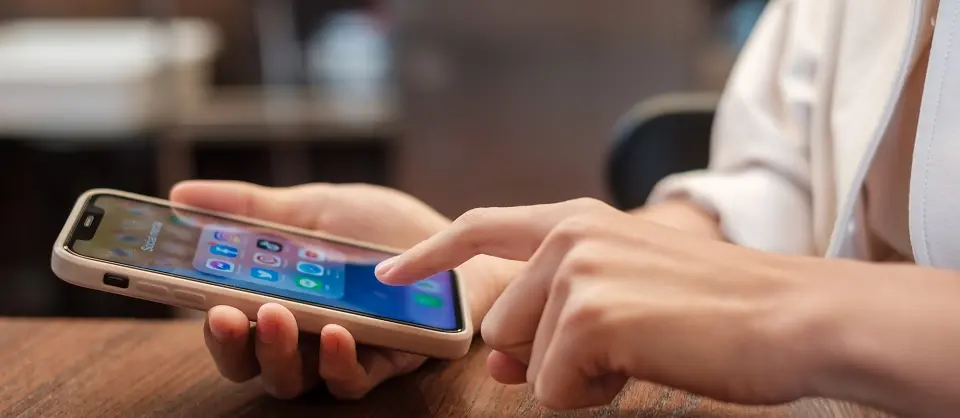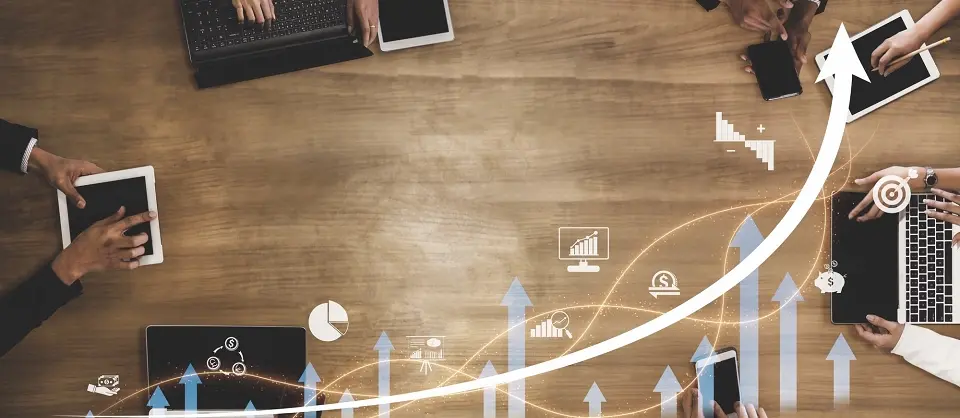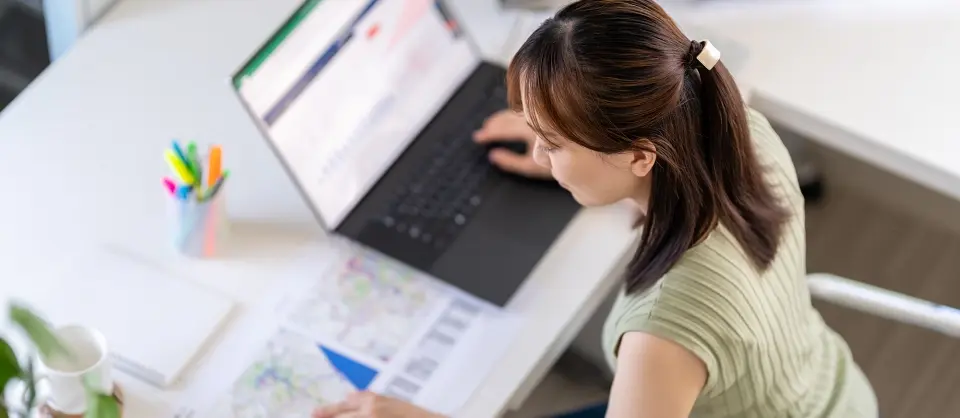- POINT!
- Ctrlボタン+クリックで複数選択、Shiftボタン+クリックで範囲選択、Ctrlボタン+Aボタンで全選択が出来ます。
デフォルトでは、「マトリクス化」にチェックが入っています。
「マトリクス化」は同じ選択肢の質問項目をまとめて一覧表を出力する形式です。 
- POINT!
- 「マトリクス化」の下に、「質問番号が枝番続きの質問のみマトリクス化」というチェックボックスがあります。 質問番号が枝番で連番になっている質問のみ(例:Q1_1,Q1_2,Q1_3,...)が、マトリクス化の対象になります。
「質問番号が枝番続きの質問のみマトリクス化」のチェックを外すと、同じ選択肢であれば質問番号が異なっていても一表にまとめられるため、同じ選択肢で聴取したものをまとめて比較したいときに便利です。
②必要に応じて、小計、加重平均、MAの回答個数を設定し「次へ」をクリックします。今回は小計などの集計オプションは設定せずにこのまま進めます。
※集計オプションについては後の章で詳しくご説明します。
③設定名と出力ファイル名をそれぞれ設定し、オレンジ色の「設定」ボタンをクリックします。
(3) 「集計・グラフ・レポート」画面に戻ったら、出力する集計の設定を選択し、オレンジ色の「実行」ボタンを押します。

(4) 出力先フォルダの選択画面でフォルダを指定して「OK」をクリックすると、指定のフォルダ内に単純集計表が出力されます。

B. 応用
引き続き、Q1~Q4の単純集計表を「男性ベース」「N%表」の形式で出力してみましょう。
(1) 先ほどと同様に「設定一覧」画面の「単純集計の設定を追加」ボタンを押します。
(2)集計対象の設問を設定します。今回はマトリクス質問を分割して出力してみましょう。
①「質問一覧」からQ1~Q4_5を選択し、画面中央の「追加」ボタンをクリックします。
②「次へ」をクリックします
③「集計表 出力設定」タブを開きます。
ベース設定の「個別指定」にチェックを入れて「出力ベース設定」をクリックします。
④ 出力ベース設定で「SC1=1」(男性)を選択します。

⑤出力ベースが「SC1=1」になっていることを確認し、「設定」をクリックします。

⑥「出力形式設定」で「N%表」のみにチェックを入れ、「次へ」をクリックします。

(3) 「集計・グラフ・レポート画面」で集計設定を選択して「実行」をクリックします。
※集計設定を複数選択して「実行」を押すと、一度に出力することができます。
※出力内容を「ファイル別」にすると複数ファイルで出力、「シート別」では1ファイル・複数シートの形式で出力されます。